Que sont les mini-cartes ?
Il s'agit d'un petite carte qui apparaît en haut à droite de l'écran de jeu, indique l'axe et les points cardinaux. Il vous donne également un guide pour reconnaître l'ensemble de l'aire de jeu, vous pouvez même zoomer et dézoomer sur la mini-carte.
Comment installer la minicarte ?
Avec le tutoriel suivant, vous obtiendrez l'installation correcte de votre minicarte sur votre ordinateur, quel que soit votre équipement, suivez ces étapes maintenant:
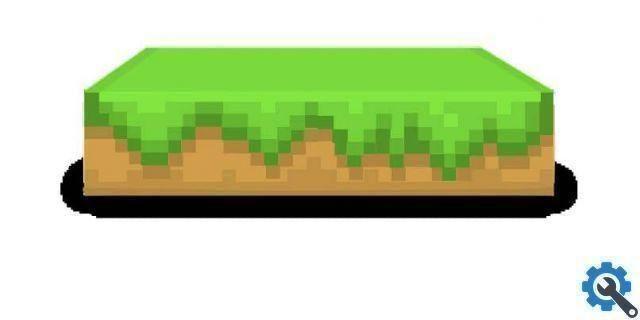
- Téléchargez la carte Minecraft que vous voulez avoir dans le jeu, n'oubliez pas qu'elle doit être compatible basé sur la version Minecraft vous avez sur votre ordinateur. Et de préférence, gardez le téléchargement sur votre bureau pour un accès facile et ne vous inquiétez pas lorsque vous le trouvez.
- Accédez au moteur de recherche Windows et mettez% appdata%, l'ouverture du dossier de fichiers affichera différents dossiers, cliquez et sélectionnez Minecraft. Ensuite, sélectionnez le dossier mods, et c'est là que vous trouverez le dossier du fichier minimap et faites-le glisser là-bas.
- Ensuite, vous pouvez fermer ou réduire à votre guise et ouvrir Minecraft, sélectionner jouer et vous pouvez immédiatement remarquer la mini-carte en haut à droite. Avec la touche Z, vous pouvez agrandir (agrandir ou réduire) avec M, vous pouvez l'agrandir, et oui peut se déplacer vers n'importe quel lato.
Et voila, vous pourrez profiter des options pour éditer, marquer les lieux construits qui seront ensuite affichés sur la carte. La minicarte affiche des informations sur l'environnement, les blocs, les joueurs et vous donne la possibilité de construisez des portails et téléportez-vous partout.
Que faire si vous rencontrez des problèmes de modification lors de la mise ou de l'installation d'une minicarte dans Minecraft ?
Eh bien, dans ce cas, vous devrez prendre des mesures très importantes afin que vous puissiez corriger l'erreur et continuez à profiter de votre jeu préféré :
- Il est possible que lors de la mise à jour de Minecraft, les mods que vous avez précédemment installés ne soient pas compatibles avec la nouvelle version. Par conséquent, vous devrez télécharger et installer les mods pour la nouvelle version, afin qu'elle vous permette d'installer des mini-cartes correspondant à la version.
- Il peut arriver qu'ils soient désactivés, alors allez dans le menu Minecraft et vérifiez dans le dossier mod si vous pouvez les réactiver. Si la solution au problème réussit, vous pouvez revoir vos mondes sauvegardés, continuer à jouer et profiter de vos mini-cartes.
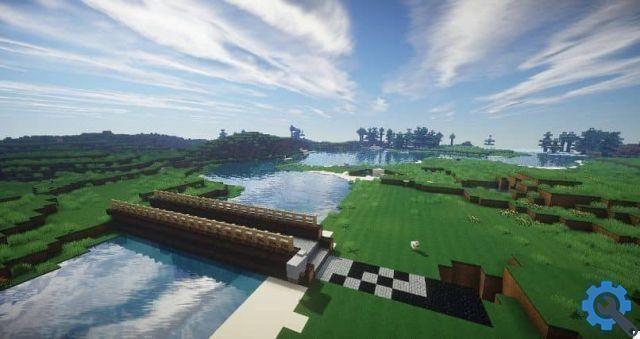
- C'est important controllare déjà Mods Minecraft, pour les réinstaller il faut aller dans 'appdata', puis dans le dossier roaming. Sélectionnez ensuite Minecraft, cliquez sur Bin, Minecraft.jar et extrayez-les, il est toujours conseillé de vérifier comment faire avant de les installer.
Du nouveau dans l'utilisation des mini maps !
Parce qu'il est si populaire et pratique, c'est un outil de jeu qui permet au jeune public de gérer facilement ses options. Ainsi, comme ce jeu est introduit dans le domaine éducatif, il n'est pas surprenant que favorise, motive et stimule la créativité des joueurs.
N'attendez plus, osez mettre ou installer une minicarte dans Minecraft, car grâce à ce guide, vous pouvez installer avec succès cet outil. Nous vous invitons à vous amuser avec les modes Minecraft et ses excellentes mini maps et vous verrez à quel point ce sera pratique et pédagogique pour toi.


























